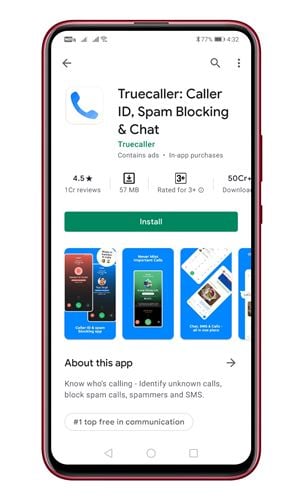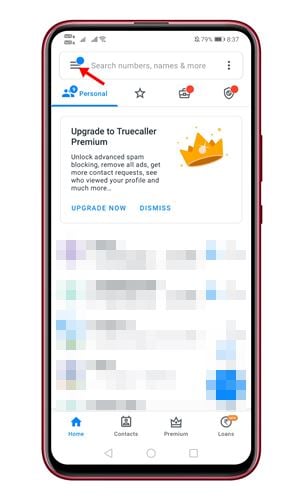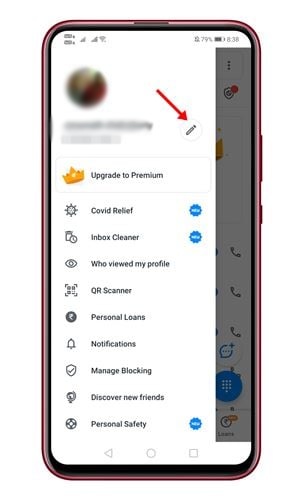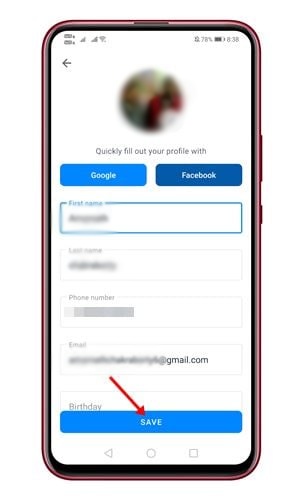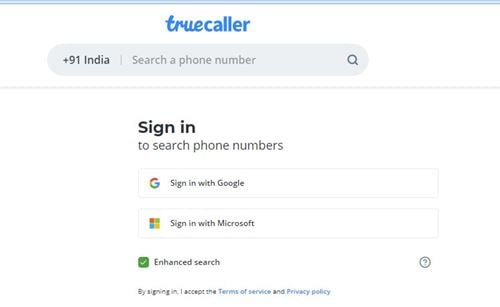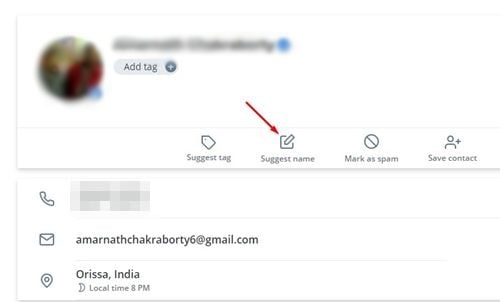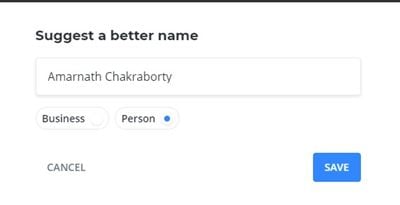Admettons, il existe de nombreuses applications d’identification de l’appelant disponibles pour Android. Cependant, parmi tous ceux-ci, c’est le TrueCaller qui se démarque de la foule.
À ce jour, l’application est utilisée par plus de 250 millions d’utilisateurs. C’est une application qui vous permet de gérer les appels et les messages en filtrant les spammeurs, les télévendeurs et les appels indésirables.
En raison de ses fonctions d’identification de l’appelant, TrueCaller peut afficher le nom de la personne qui vous appelle. De même, il montre votre nom de compte à l’autre personne que vous appelez. Cependant, le problème ici est que parfois TrueCaller se trompe sur les noms des personnes.
Lisez aussi: Comment créer votre propre serveur Discord sur Android.
Étapes pour changer votre nom dans TrueCaller
Donc, si vous faites partie de ces utilisateurs dont le nom a été mal orthographié ou mal défini par l’application TrueCaller, vous lisez le bon article. Dans cet article, nous partagerons un guide étape par étape sur la façon de changer votre nom sur TrueCaller. Vérifions.
Étape 1. Tout d’abord, ouvrer l’application TrueCaller sur votre smartphone Android.
Étape 2. Ensuite, appuyer sur le menu hamburger, comme indiqué dans la capture d’écran ci-dessous.
Étape 3. Sur la page suivante, appuyer sur le bouton Modifier à côté de votre nom, comme indiqué dans la capture d’écran ci-dessous.
Étape 4. Sur la page suivante, saisissez votre nom. Le nom que vous saisirez ici apparaîtra sur les autres téléphones pendant l’appel. Une fois terminé, appuyer sur le bouton Enregistrer.
Étape 4. Sur la page suivante, saisissez votre nom. Le nom que vous saisirez ici apparaîtra sur les autres téléphones pendant l’appel. Une fois terminé, appuyer sur le bouton Enregistrer.
Important: Veuillez noter que le changement de nom ne prend pas effet immédiatement. Selon TrueCaller, cela peut prendre jusqu’à 48 heures pour refléter le changement de nom. Vous devrez donc attendre deux jours avant de changer à nouveau votre nom.
C’est ça! Vous avez terminé. C’est ainsi que vous pouvez changer votre nom sur TrueCaller.
Comment changer votre nom sur le site TrueCaller
Eh bien, en plus des applications mobiles, vous pouvez également utiliser le site Web TrueCaller pour faire changer votre nom. Voici comment changer votre nom sur le site Web TrueCaller.
Étape 1. Tout d’abord, ouvrez le site Web TrueCaller sur votre navigateur Web Google Chrome.
Étape 2. Vous devez maintenant vous connecter en utilisant les informations d’identification de votre compte.
Étape 3. Vous devez maintenant rechercher votre numéro de téléphone mobile sur le site Web TrueCaller. Ensuite, cliquer sur l’option Suggérer un nom comme indiqué dans la capture d’écran.
Étape 4. Dans la fenêtre contextuelle suivante, entrez le nom que vous souhaitez attribuer à votre compte TrueCaller. Une fois terminé, cliquer sur le bouton Enregistrer.
Important : vous ne pouvez pas mettre à jour vos informations personnelles directement à partir du site Web TrueCaller. Cependant, l’astuce partagée ci-dessus fait changer le nom la plupart du temps. Vous devez vérifier votre compte TrueCaller après quelques jours et vous verrez le nom du nom.
Donc, cet article explique comment changer votre nom sur TrueCaller. J’espère que cet article vous a aidé ! Veuillez également le partager avec vos amis. Si vous avez des doutes à ce sujet, faites-le nous savoir dans la zone de commentaire ci-dessous.